如何转让 Spotify 将音乐传输到 iPad 以供离线收听
iPad 是使用两种操作系统的屏幕触摸平板电脑。 它使用 iOS 和 iPadOS 这是一个移动操作系统。 多年来,从最近的 6th- 一代 iPad Mini 和 4th一代 iPad Air。 iPad 是一个便携式娱乐中心。 它允许您播放音乐音频和视频,还可以观看高清电影。 它还允许您从多个平台流式传输音乐。 很多人想知道iPad是否可以支持 Spotify 或者你必须 转让 Spotify 音乐到 iPad 在玩之前。
本文将消除您脑海中的所有这些问号。 如果 iPad 可以支持 Spotify 应用程序。 然后第二部分会告诉你如何转移 Spotify 音乐到 iPad 使用最好的工具从 TuneSolo.
文章内容 第 1 部分. 关于下载的一些信息 Spotify iPad 上的音乐部分2。 如何下载 Spotify 使用 Premium 向 iPad 传输音乐?第 3 部分。 如何转移 Spotify 免费向 iPad 播放音乐?第 4 部分:有关下载歌曲的常见问题解答 Spotify 在iPad上部分4。 概要
第 1 部分. 关于下载的一些信息 Spotify iPad 上的音乐
iPad是苹果公司于2010年开发的一套平板电脑。iPad使用iOS操作系统,移动操作系统使用iPadOS。 iPad 是一种便携式设备,具有虚拟键盘和多点触控屏幕,用户友好。 所有版本的 iPad 都可以连接到 Wi-Fi,而有些则使用蜂窝数据。 iPad 非常适合娱乐,因为它们可以拍摄视频和播放音乐或电影。 通过连接到互联网的能力,iPad 还允许您从不同的在线服务流式传输音乐。
我可以放吗 Spotify 在我的 iPad 上?
是的,你可以放 Spotify 在 iPad 上。 您可以下载并安装 Spotify iPad 上的应用程序。 你可以同时使用 Spotify iPad 上的高级和免费帐户。 没有必要转移 Spotify 来自其他来源的音乐到 iPad。 可以直接直播 Spotify 上的音乐 Spotify 应用程序。 只要您连接到互联网,您就可以流式传输 Spotify iPad 上的音乐。
然而, Spotify 仅在 iOS 10 及以上版本上运行。 这是最低要求 Spotify 要安装在 iPad 上。
只需简单三步,即可安装 Spotify 在您的iPad上。
第 1 步:首先,打开主屏幕上的应用程序商店。
第2步:然后搜索 Spotify 从搜索框中。
第三步:最后,点击“获取”来安装应用程序。 但 Spotify 适用于 iPad 的应用程序在某些国家和地区不可用。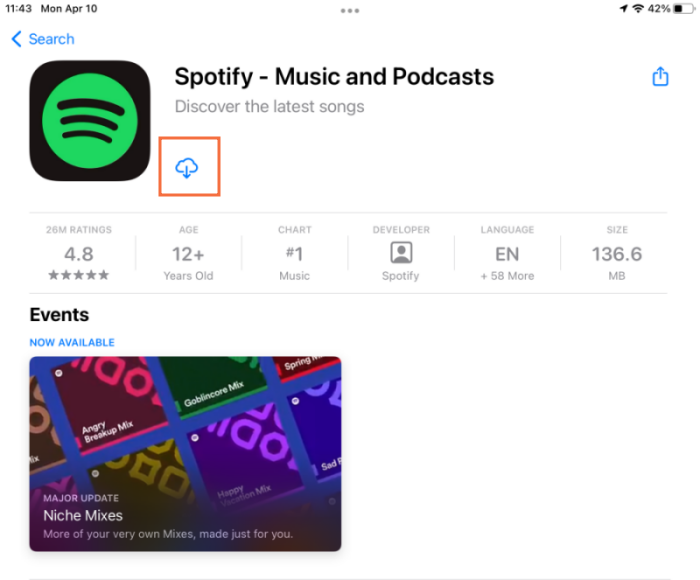
对于这种情况,您可以从设置中更改国家/地区。 下载应用程序后请记住切换回您所在的地区。
如何获得 Spotify iPad 上的高级版?
现在您已经成功安装了 Spotify 在 iPad 上,您可以探索 Spotify庞大的歌曲库。 如果您已有账号,可以直接登录在线听歌。 但是,您可能会发现免费 Spotify 帐户太有限,例如插入广告。 因此,您可以订阅高级版以获得更好的服务。 以下是您可以如何 获得溢价 Spotify 帐户 在您的iPad上。
第1步。 使用网络浏览器,打开 Spotify 官网 然后登录。
第2步。 导航到右上角并点击三行图标。 将出现下拉菜单,您可以在其中选择“高级”或“升级”。
第 3 步。 点击“开始免费试用”并填写您的信用卡/借记卡信息。 单击“立即开始 30 天试用”完成。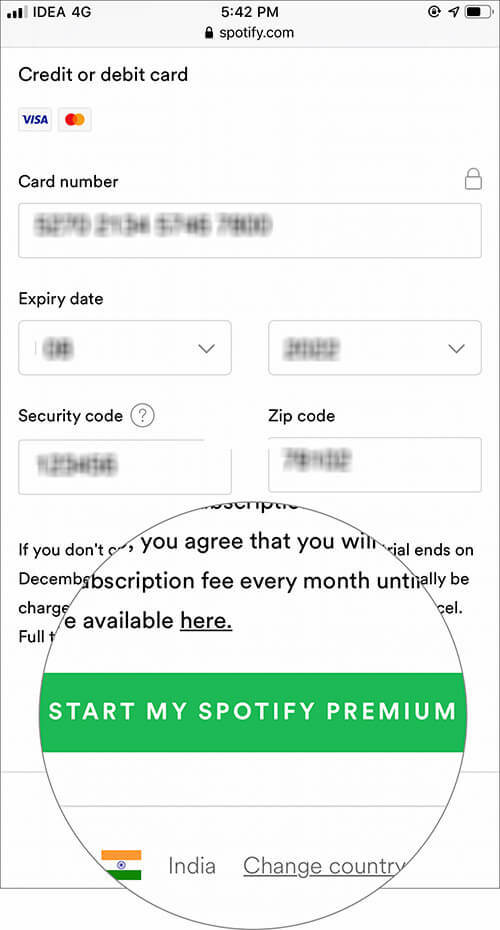
部分2。 如何下载 Spotify 使用 Premium 向 iPad 传输音乐?
随着 Spotify 高级订阅,您可以轻松 下载您喜欢的歌曲 到您的 iPad 进行离线收听。 但是,下载的歌曲只能在以下时间内离线收听 Spotify 应用程序本身,这意味着它们无法转移到其他设备。 以下步骤将告诉您如何下载歌曲 Spotify 在具有 Premium 订阅的 iPad 上:
步骤1。 发射 Spotify 在您的 iPad 上并登录您的 Spotify 至尊帐号。
步骤 2. 浏览并找到您想要下载到 iPad 的曲目、专辑或播放列表。
步骤3.单击左上角的向下箭头保存音乐以供离线收听。
步骤4.下载完成后,您可以在“下载”选项卡下的“您的库”部分找到下载的歌曲。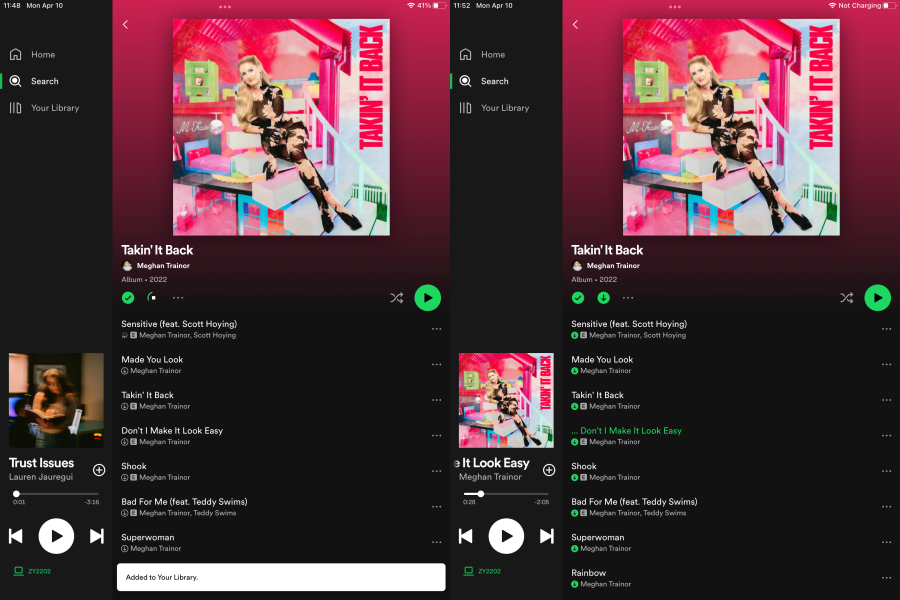
第 3 部分。 如何转移 Spotify 免费向 iPad 播放音乐?
毫无疑问,在 iPad 上收听和下载音乐是可能的 Spotify 高级订阅。 但是,所有下载仅在高级订阅期间可用。 一旦您停止订阅 Premium Spotify,您将无法再欣赏离线音乐。
因此,如果您遇到这种情况,可以借助第三方工具,例如 TuneSolo Spotify 音乐转换器。 它可以 删除 DRM 保护 Spotify 歌曲 并将它们保存在您的硬盘上。 借助它的帮助,您可以直接下载 Spotify 将音乐以主流格式(例如不带 Premium 的 MP3)传输到您的计算机,然后将它们传输到您的 iPad 以便轻松离线收听。
以下是主要特点 TuneSolo Spotify 音乐转换器:
- 转化率 Spotify 专辑、播放列表和播客到 MP3/M4A/WAV/FLAC。
- 下载 Spotify 高达 320 kbps MP3 音频的歌曲。
- 内置快速下载和批量转换 Spotify 网络播放器。
- 保持 100% 无损 Spotify 转换后的音乐。
- 转换后保留所有ID3标签信息。
- 免费更新和技术支持。

我如何保存 Spotify 音乐为 MP3 格式
在您转移之前 Spotify 音乐到 iPad,使用您的桌面转换 Spotify 将音乐转换为 MP3 格式或任何其他更简单的格式。 下面是如何使用 TuneSolo 至 兑换 Spotify 音乐转换成MP3格式.
第1步。 在您的计算机上下载并安装该应用程序。 该软件可以在 Mac 和 Windows 上运行。
第2步。 启动程序,然后打开 Spotify 应用或 Spotify 网页版。
第3步。 拖放 Spotify 歌曲、播放列表和专辑。 您还可以从以下位置复制并粘贴音乐链接 Spotify. 允许程序加载音乐。

第四步。 现在单击“转换为”,将出现一个输出格式列表。 从列表中选择 MP4。 然后单击“全部转换”,程序将开始工作。

步骤#5。 转换完成后,单击“查看输出文件”,您将找到转换后的文件 Spotify 音乐。 您现在可以复制并粘贴硬盘上的文件。
转移下载的 Spotify 音乐到 iPad
现在无 DRM Spotify 音乐在您的计算机上,那么是时候传输了 Spotify 音乐到 iPad。 以下是您执行此操作的详细步骤。
Windows版
步骤1。 下载并安装 iTunes 在你的电脑。 然后使用 USB 数据线将 iPad 连接到计算机。 连接后,您将看到 iTunes 自动运行。
步骤 2. 在 iTunes 上,单击“文件”,然后选择“将文件添加到库”以添加 Spotify 您之前转换的音乐。
步骤 3. 导航到“设备”按钮并单击它,然后选择“音乐”选项。 您将在其中选择“同步音乐”,然后将出现一个弹出菜单,您将在其中选择“删除并同步”。 然后你选择下载的 Spotify 音乐。
步骤 4. 单击“应用”,然后单击“同步”并下载完成 Spotify 音乐将开始从您的计算机转移到 iPad。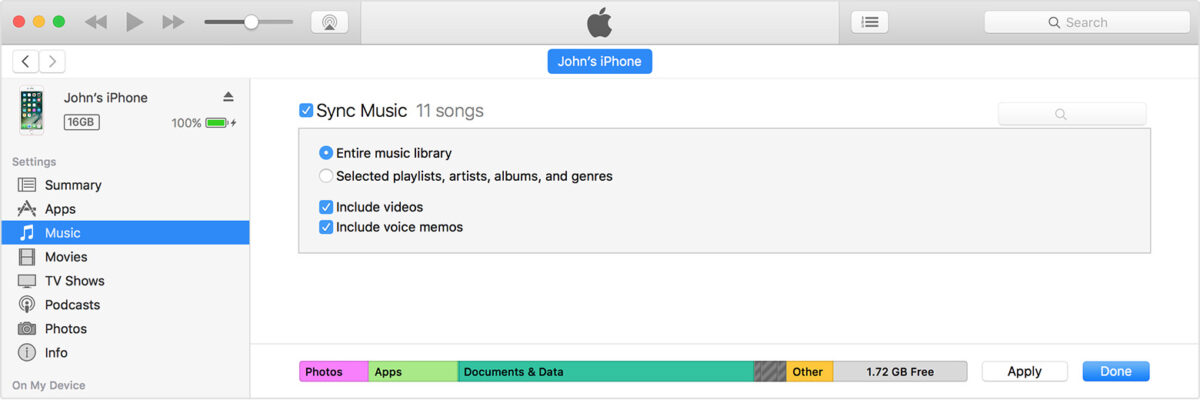
Mac版
步骤 1. 将 iPad 插入 USB 线,然后将另一端插入 Mac。
步骤 2. 在 Mac 上的 Finder 侧栏中选择您的设备,即 iPad。
步骤 3. 在 Finder 窗口顶部,选择文件。 然后拖动 Spotify 音乐文件从 Finder 窗口传输到您的 iPad。
第 4 部分:有关下载歌曲的常见问题解答 Spotify 在iPad上
Q1: 我可以使用吗 Spotify iPad 上免费?
A1: 是的,如果你有 Spotify 下载到您的 iPad 上,您可以使用 Spotify iPad 上的高级和免费帐户。
Q2:我可以听吗 Spotify 在没有互联网连接的 iPad 上?
A2:是的,你可以听 Spotify 如果您订阅了离线歌曲 Spotify 优质的。 当然,如果你没有 Spotify 高级版,您可以使用 TuneSolo Spotify 音乐转换器来听 Spotify 在 iPad 上免费离线使用。
部分4。 概要
iPad 可以支持 Spotify 应用程序并允许用户免费访问高级帐户。 在其他 Spotify- 支持的设备,您必须订阅具有比免费帐户更多功能的高级帐户。 然而,许多 iPad 用户拥有 Spotify 在听音乐时抱怨频繁的广告。 这就是为什么很多人都在寻找一种方法 转让 Spotify 音乐到 iPad 从他们的计算机。
严格按照上面给出的程序,你将有 Spotify 几秒钟内即可在 iPad 上播放音乐。 如果您在途中发现问题,您可以联系 TuneSolo 客户支持台,他们会非常快速地响应。 此软件是合法的,但请勿将其用于商业目的,例如转售和再分发 Spotify 音乐。